- 07 Mar 2023
- Impression
- SombreLumière
- PDF
Carnet d'adresses
- Mis à jour le 07 Mar 2023
- Impression
- SombreLumière
- PDF
Créer son carnet
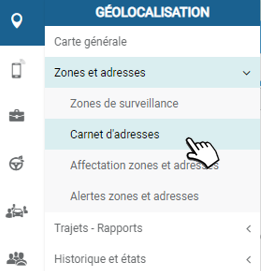
Missions : sélectionnez vos clients, fournisseurs, sites, points de livraison ou de ramassage par leur nom et les adresses et leur géolocalisation sera sélectionnée automatiquement.
Rapports de trajets / activité : les adresses seront remplacées par le nom renseigné dans le carnet d’adresses. Les adresses renseignées dans le carnet permettent également de filtrer les rapports d’activité à partir de certaines adresses uniquement.
Comment créer/enrichir son Carnet ?
Il existe deux moyens de créer une fiche dans le carnet :
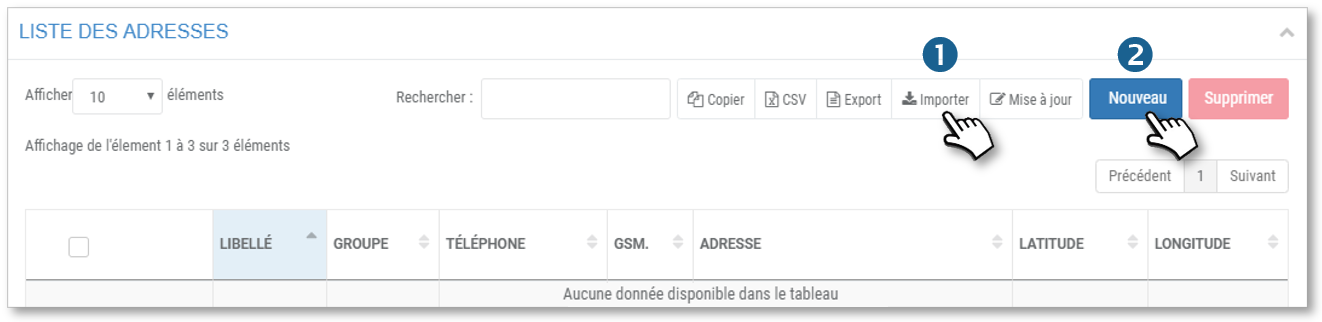
1. Importer un fichier d’adresses sous format Excel (.csv)
2. Saisir les adresses manuellement.
Importer un fichier d'adresses
Importez directement vos adresses dans l’application grâce au modèle de fichier proposé.
Procédure :

1. Téléchargez le modèle de fichier en cliquant sur et respectez les consignes de saisie des adresses :
et respectez les consignes de saisie des adresses :
- Saisissez les données par colonne dans le fichier.
- Respectez la forme numérique pour le champ du code postal. Le champ ville ne doit pas contenir de virgules.
- Sauvegardez le fichier en type ‘CSV UTF-8 (délimité par des virgules)(*.csv)’ sur votre poste.
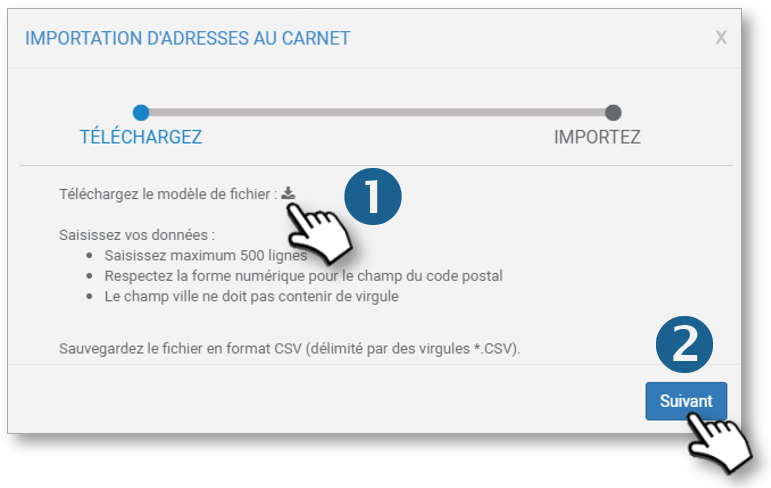
2. Cliquez sur SUIVANT.
3. Cliquez sur le bouton "Choisissez un fichier", et ensuite sélectionnez et ouvrez le fichier que vous venez d’enregistrer.
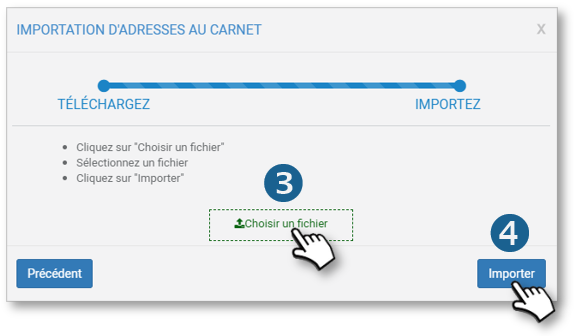
4. Cliquez sur le bouton "Importer".
Après quelques minutes (selon la quantité d’adresses), le système aura géocodé les adresses, et les latitudes / longitudes correspondantes seront automatiquement stockées.
Les adresses sont à présent affichées à l’écran.
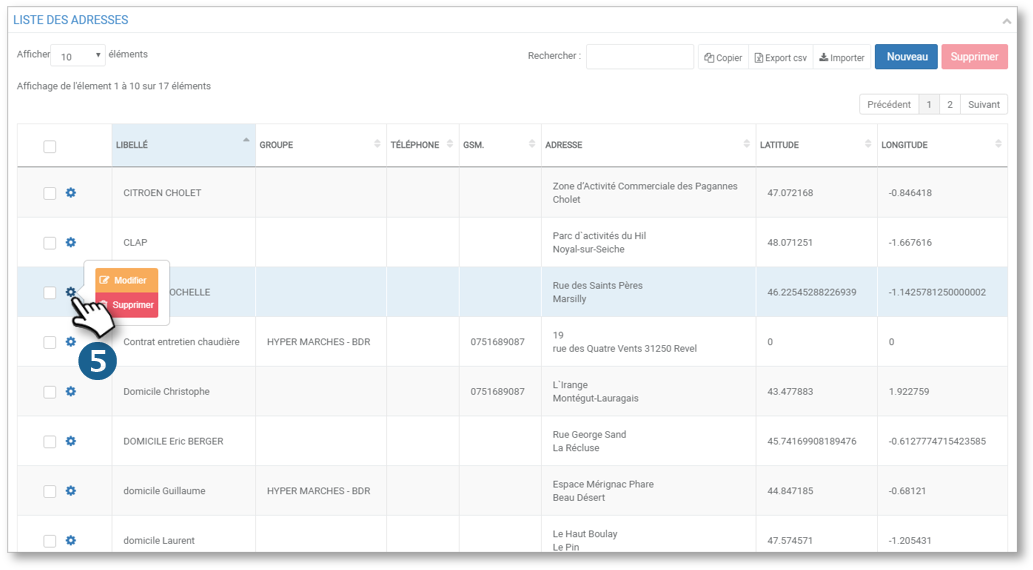
Les adresses déjà existantes dans l’application (lat/long identiques) ne seront pas prises en compte.
5. En cliquant sur vous pouvez MODIFIER ou SUPPRIMER chaque adresse.
vous pouvez MODIFIER ou SUPPRIMER chaque adresse.
Vous pouvez exporter votre liste d’adresses, sous format .csv, en cliquant sur ce bouton :

Légende des colonnes du fichier :
- lib_adresse : nom du client ou du site répertorié
- Adresse : adresse géographique
- code_postal : sans espaces, ni tirets, numérique uniquement
- ville_adresse : ville en toutes lettres
- Tel : éventuellement le numéro de téléphone fixe
- Gsm : éventuellement un numéro de portable
- Groupe : groupe d’ adresses : important pour la répartition des droits d’accès des superviseurs
- dist_detect : réglé par défaut à 100 mètres. Accepte des valeurs suivantes (10, 20, 30 ….750). Ne pas ajouter d’unité, ce seront des mètres qui seront pris en compte.
- Latitude/Longitude : optionnel, si vous les connaissez.
Saisir une adresse manuellement
Vous avez deux possibilités :
- Clic sur la carte générale
A partir de la carte générale : dans le RUBAN d’outils, cliquer sur puis :
puis :
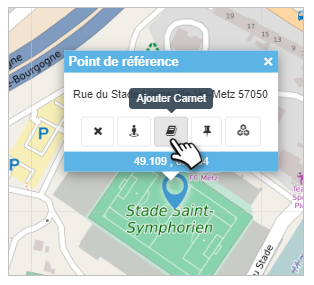 .
.
La fenêtre de saisie s’affiche :
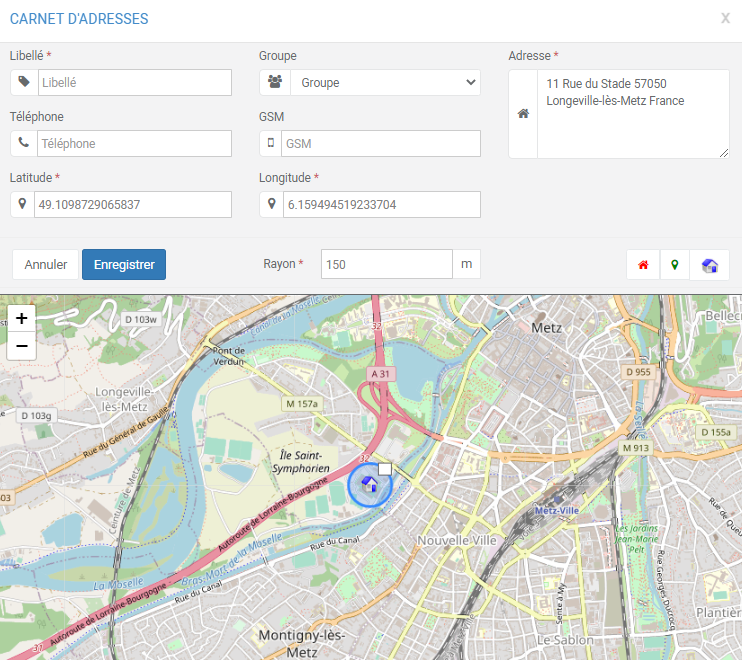
- Saisie de l’adresse à partir du bouton NOUVEAU
Cliquer sur le bouton NOUVEAU

La fenêtre de saisie s’affiche :
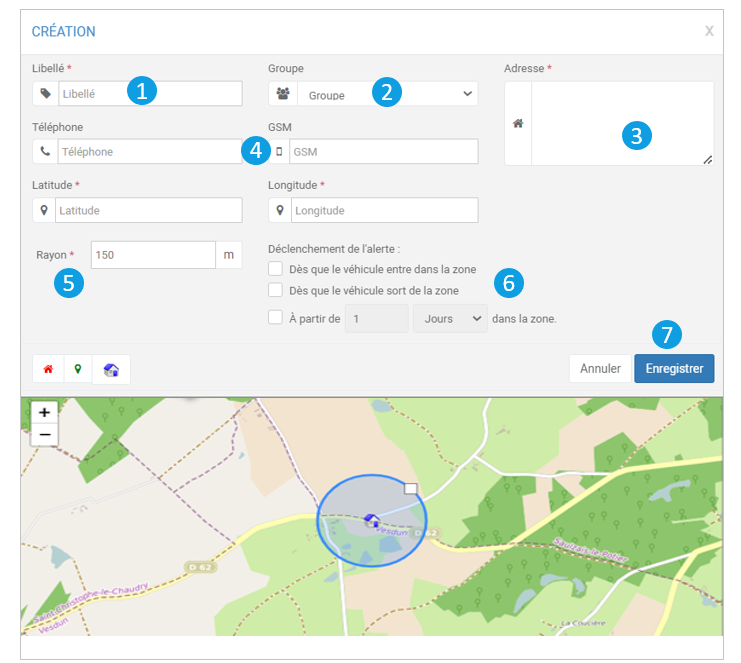
1. Saisissez un libellé pour cette adresse.
2. Sélectionnez un Groupe d’adresses d’appartenance
3. Saisissez l’adresse ou cliquez sur la carte (si vous avez cliqué sur NOUVEAU, sinon l’adresse est déjà renseignée). (La carte est centrée par défaut sur le centre de la France)
4. Saisissez éventuellement les numéros de téléphone fixe et mobile pour cette adresse (cela facilitera l’exploitation ultérieurement).
5. Modifiez éventuellement le rayon de détection pour cette adresse (un véhicule stationné dans ce rayon sera rattaché à cette adresse de départ et/ou arrivée d’un trajet).
6. Cochez des alertes que vous souhaitez déclencher: alerte d'entrée ou de sortie de zone, alerte de présence dans la zone depuis x temps (voir section Zones de surveillance)
7. ENREGISTREZ cette adresse. (ANNULEZ pour vider le formulaire)
8. L‘adresse est ajoutée à la liste :

Modifier une adresse
.gif)
Supprimer une ou des adresses
.gif)
Configurer les groupes d’adresses
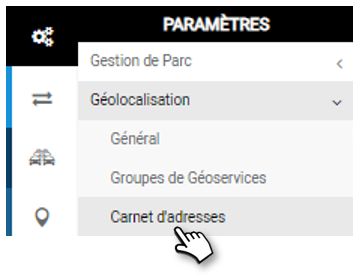
Créer un groupe
Cette fonctionnalité permet de créer les GROUPES d’adresses, PAS les ADRESSES elles-mêmes !
Pour créer les adresses, ouvrez le menu Fichiers/Données > Carnet d’adresses (explications plus haut )
Créez autant de groupes que vous souhaitez :
1. Placez votre curseur sur n’importe quel groupe et cliquez sur NOUVEAU pour créer un groupe. 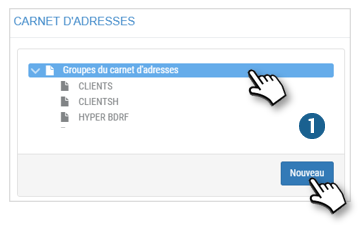
2. Saisissez un nom pour ce groupe.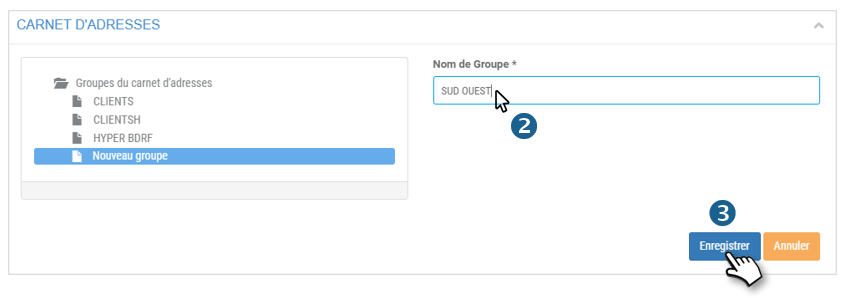
3. N’oubliez pas d’ENREGISTRER.
Supprimer un groupe :
1. Sélectionnez le groupe concerné
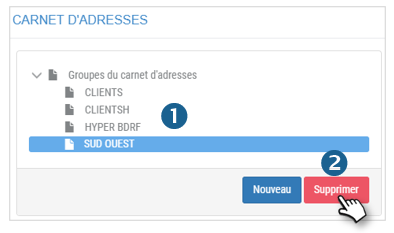
2. Cliquez sur SUPPRIMER.
Ajouter et supprimer des adresses dans chaque groupe
Ajouter une ou des adresse(s) dans un groupe :
1. Sélectionnez le groupe concerné (en surbrillance)
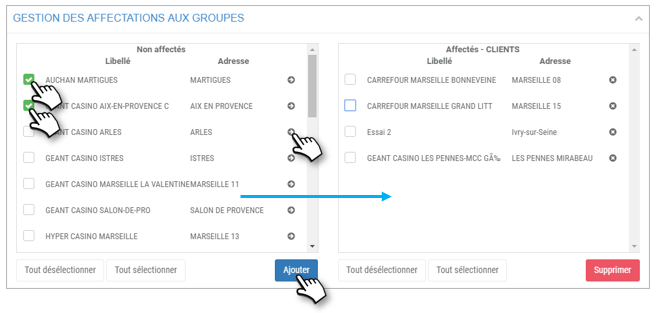
2. Dans la colonne de gauche (Non affectées) : cochez les cases des adresses concernées et cliquez sur le bouton ‘AJOUTER’ ou cliquez sur les flèches noires des adresses concernées.
3. Les adresses passeront de la colonne de gauche à la colonne de droite dans le groupe concerné.
Inutile de valider ou d’enregistrer, l’action est immédiate.
Retirer une ou des adresse(s) d’un groupe :
1. Sélectionnez le groupe concerné (en surbrillance)
2. Dans la colonne de droite (groupe concerné) : cochez les cases des adresses concernées et cliquez sur le bouton ‘SUPPRIMER’ ou cliquez sur les croix noires des adresses concernées.
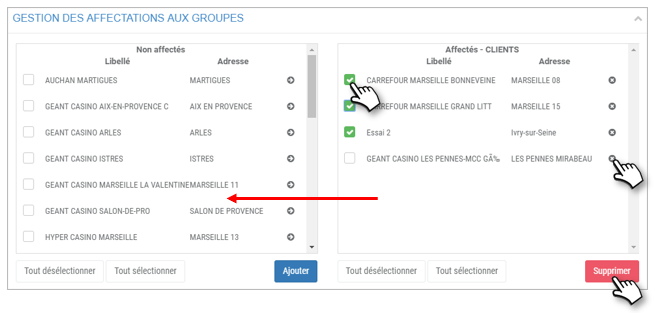
3. Les adresses passeront de la colonne de droite à la colonne de gauche (Non affectées).
4. Inutile de valider ou d’enregistrer, l’action est immédiate.

